Fiók-helyreállítási kontakt beállítása
Ha beállít egy fiók-helyreállítási kontaktot, garantáltan mindig visszaszerezheti a hozzáférést a fiókjához – még akkor is, ha elfelejtette az Apple-fiókhoz tartozó jelszót vagy a készülék jelkódját. Ismerje meg, hogyan állíthat be fiók-helyreállítási kontaktot iPhone, iPad vagy Mac készülékeken.
Mi az a helyreállítási kontakt?
A fiók-helyreállítási kontakt egy olyan személy, aki igazolni tudja az Ön személyazonosságát, és segíteni tud, hogy visszaszerezze a hozzáférést a fiókjához, ha bármilyen okból kizárásra kerülne.
A fiók-helyreállítás használata nem feltétlenül szükséges helyreállítási kontaktot beállítani, de ha megteszi, akkor esetleg könnyebben visszaszerezheti a hozzáférést a fiókjához és az adataihoz.
Ki legyen a helyreállítási kontakt?
A helyreállítási kontakt legyen egy olyan személy, akit ismer és akiben megbízik: például egy családtag vagy jó barát. Kiválaszthatja valamelyik kontaktját, vagy ha Ön benne van egy családi megosztási csoportban, a rendszer felajánlja a csoport tagjait. A fiókjához legfeljebb öt helyreállítási kontaktot adhat meg. Adatvédelmi okokból az Apple nem rendelkezik ismerettel arról, hogy kik az Ön helyreállítási kontaktjai, ezért fontos, hogy emlékezzen rájuk.
Mire van szüksége a helyreállítási kontaktnak?
A kontaktnak rendelkeznie kell egy iOS 15, iPadOS 15 vagy újabb rendszerrel működő készülékkel, vagy egy macOS Monterey vagy újabb rendszerrel működő Mackel, továbbá meg kell felelnie a minimális követelményeknek. A helyreállítási kontaktok nem kapnak hozzáférést az Ön fiókjához, csupán arra lesznek képesek, hogy elküldjenek Önnek egy kódot, amikor szüksége van rá.
A fiók-helyreállítási kontakt beállítására vonatkozó követelmények
Az összes készüléken az iOS 15, az iPadOS 15, a watchOS 8 vagy a macOS Monterey vagy újabb rendszernek kell futnia. Előfordulhat, hogy a rendszer felkéri, hogy frissítse a nem a legújabb operációs rendszerrel működő készülékeket, vagy távolítsa el a nem használt eszközöket.
A kontaktoknak 13 év felettinek kell lenniük.
Az Apple-fiókhoz kétlépéses hitelesítést kell használniuk.
A fiók-helyreállítási kontakt beállítása
Ismerje meg, hogyan állíthat be fiók-helyreállítási kontaktot iOS 15 vagy iPadOS 15 vagy újabb rendszerű iPhone vagy iPad készülékén, valamint macOS Monterey vagy újabb rendszerű Macjén.
iPhone-on vagy iPaden
Lépjen be a Beállításokba, majd koppintson a [saját nevére].
Koppintson a Bejelentkezés és biztonság, majd a Helyreállítási kontaktok elemre.
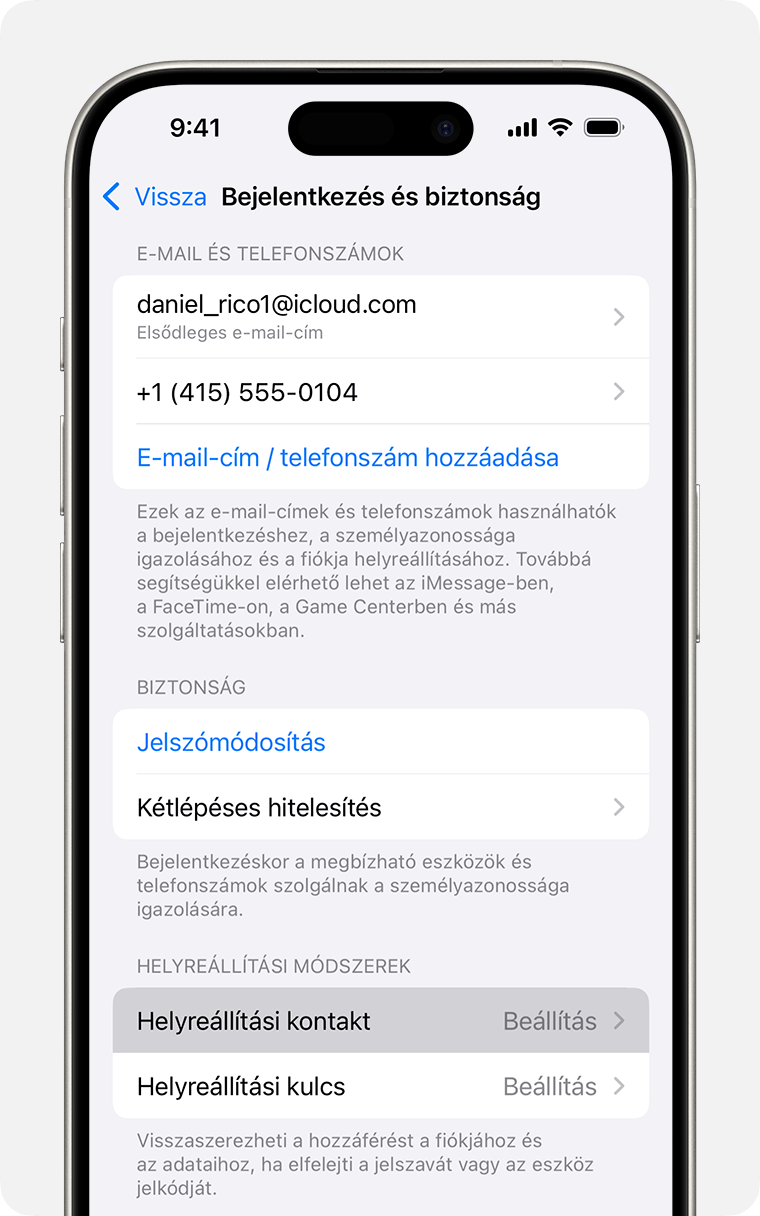
Koppintson a Helyreállítási kontakt hozzáadása elemre, majd kövesse a képernyőn megjelenő lépéseket a hitelesítéshez.
Ha Ön benne van egy családi megosztási csoportban, a rendszer felajánlja a csoport tagjait, de a Másik személy kiválasztása lehetőségre koppintva kiválaszthat valaki mást is a kontaktjai közül.
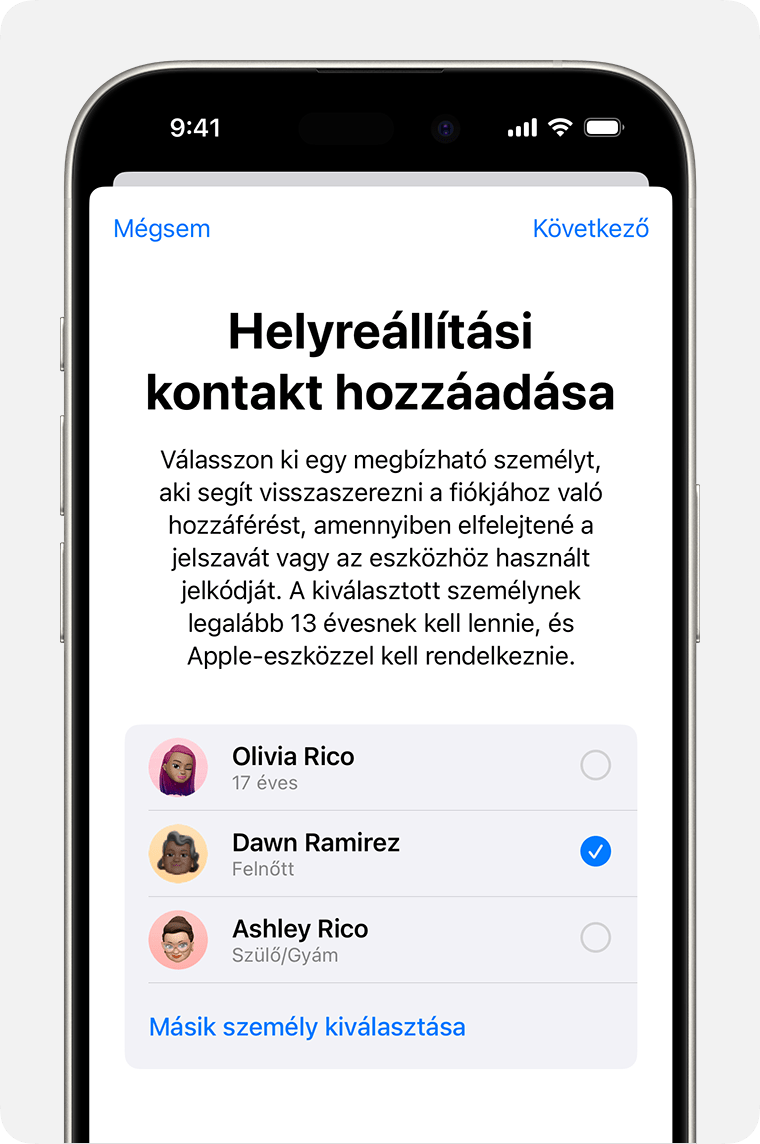
Ha egy családtagot választ ki, a hozzáadása automatikusan megtörténik. Ha más kontaktot választ ki, az illetőnek el kell fogadnia a felkérést. Egyben üzenetet is küld az adott személynek, amelyben tudatja vele, hogy szeretné őt helyreállítási kontaktként beállítani.
Miután elfogadta a felkérést, megjelenik egy üzenet, amely tájékoztatja arról, hogy megtörtént a fiók-helyreállítási kontakt hozzáadása.
Ha az ismerőse vagy családtagja elutasítja a felkérést, vagy eltávolítja magát a helyreállítási kontaktjai közül, akkor egy értesítés jelenik meg, és Önnek ki kell választania egy új fiók-helyreállítási kontaktot.
Macen
Válassza ki az Apple menü > Rendszerbeállítások menüpontot, majd kattintson a [saját nevére].
Kattintson a Bejelentkezés és biztonság elemre.
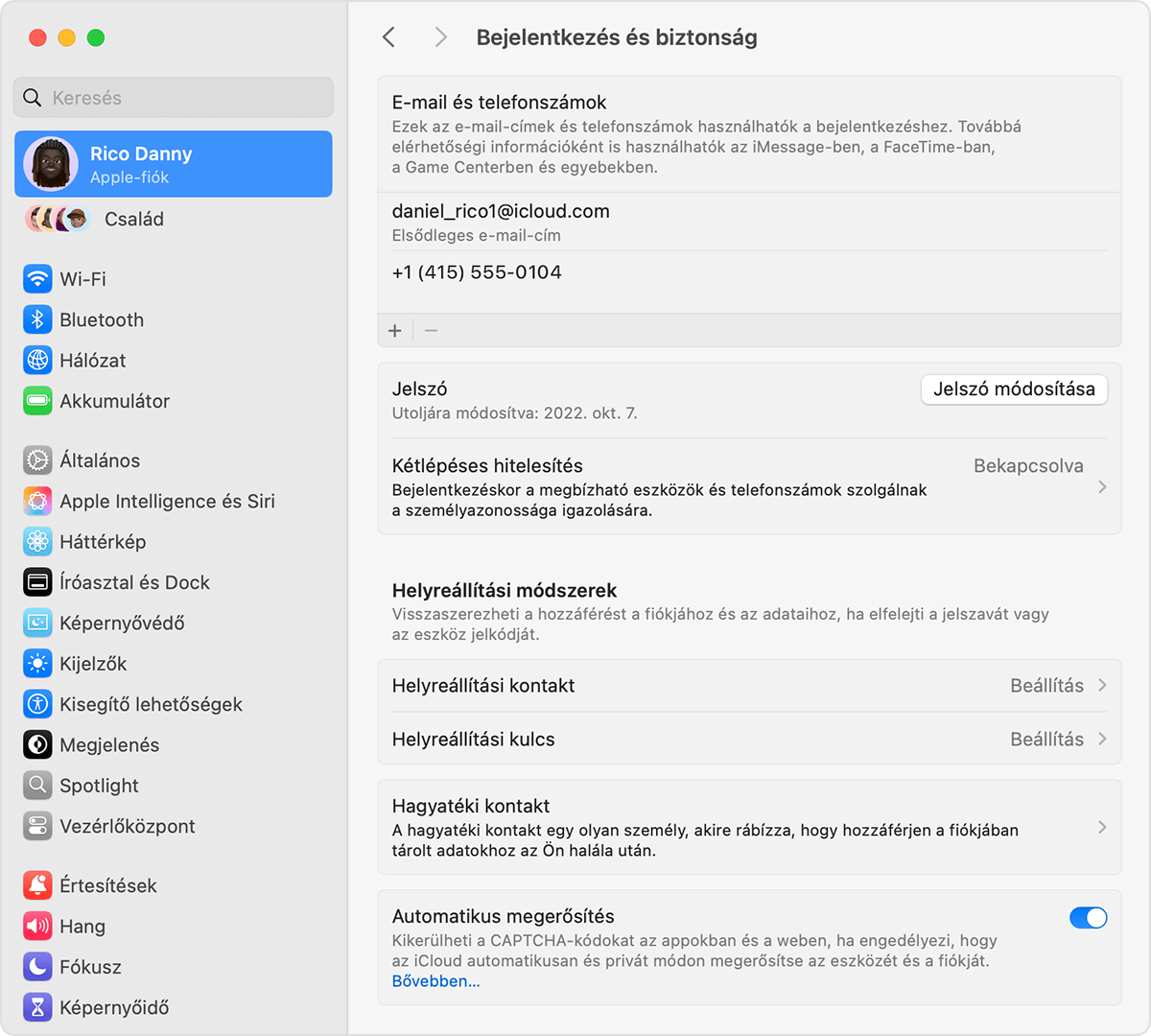
Kattintson a Helyreállítási kontaktok elemre.
Kattintson a Helyreállítási kontakt hozzáadása elemre, majd kövesse a képernyőn megjelenő lépéseket a hitelesítéshez.
Ha Ön benne van egy családi megosztási csoportban, a rendszer felajánlja a csoport tagjait, Vagy kattintson a Másik személy kiválasztása lehetőségre, és válasszon valakit a kontaktjai közül. Kattintson a Folytatás gombra.
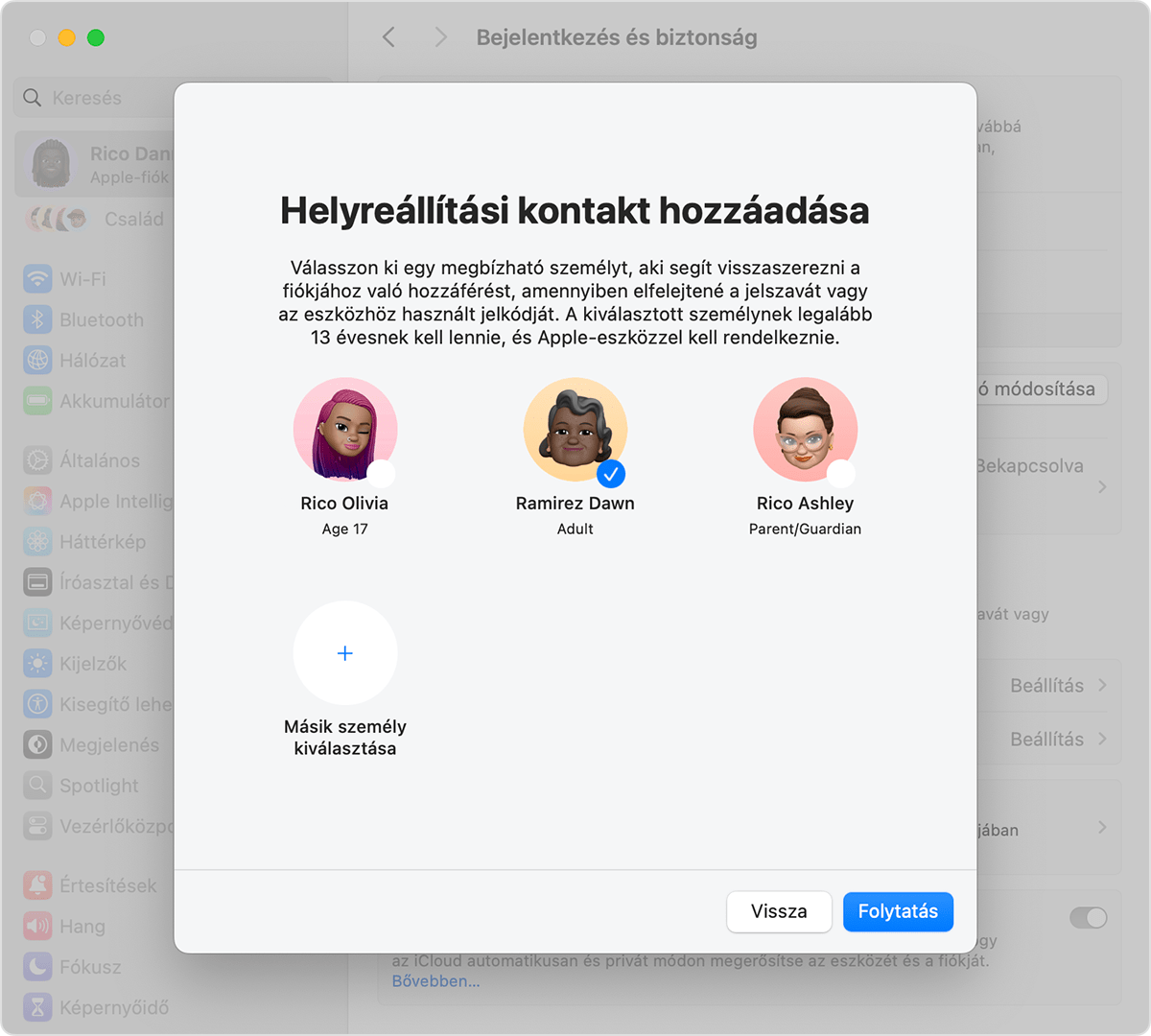
Ha egy családtagot választ ki, a hozzáadása automatikusan megtörténik. Ha más kontaktot választ ki, az illetőnek el kell fogadnia a felkérést. Egyben üzenetet is küld az adott személynek, amelyben tudatja vele, hogy szeretné őt helyreállítási kontaktként beállítani.
Miután elfogadta a felkérést, megjelenik egy üzenet, amely tájékoztatja arról, hogy megtörtént a fiók-helyreállítási kontakt hozzáadása.
Ha az ismerőse vagy családtagja elutasítja a felkérést, vagy eltávolítja magát a helyreállítási kontaktjai közül, akkor egy értesítés jelenik meg, és Önnek ki kell választania egy új fiók-helyreállítási kontaktot.
Hogyan kaphat helyreállítási kódot a helyreállítási kontaktjától?
Ha elfelejtette az Apple-fiókhoz tartozó jelszavát vagy ki lett zárva a fiókjából, csak kövesse a készüléken megjelenő lépéseket, és ossza meg a képernyőn látható utasításokat a helyreállítási kontaktjával akár személyesen, akár telefonon. A helyreállítási kontakt ezután megoszt Önnel egy hat számjegyű kódot, amelyet be kell írnia a készülékén. Személyazonossága igazolását követően visszaállíthatja az Apple-fiókjához tartozó jelszavát.
